Project verwijderen
Hoe verwijder ik een bestaand project.
Hoe verwijder ik een bestaand project.
Inhoudsopgave
Verwijder een losstaand project
Verwijder een project als onderdeel van een werkschema
Verwijder een project als onderdeel van een terugkerend project
Inleiding
De methode voor het verwijderen van een project hangt af van het type project. U heeft verschillende opties om een project te verwijderen, volg daarom de juiste instructies op basis van het type project dat u wilt verwijderen.
CrewTip! Zodra een project is verwijderd, kan het niet worden hersteld. U kunt echter informatie over het verwijderde project terugvinden in het logboek.
Opgelet! Agentschappen werkende in Paritair Comité 322: Als u gebruik maakt van weekcontracten en een weekcontract is geïdentificeerd en verwerkt in een project, dan kunt u het betreffende project niet meer verwijderen.
Verwijder een losstaand project
Wanneer een project geen onderdeel is van een terugkerend project of een werkrooster, is het een losstaand project en kan het eenvoudig als volgt worden verwijderd:
-
Ga naar de bewerkpagina van het project:
Nadat u een project heeft geopend, vindt u rechtsboven het potlood icoon. Selecteer het potlood icoon om toegang te krijgen tot de bewerkpagina van uw project.
-
Project verwijderen:
Scrol naar de onderkant van de bewerkpagina van het project, waar u de optie VERWIJDER PROJECT zult vinden.
-
Bevestigen:
Wanneer u deze optie selecteert, verschijnt er een pop-up waarin wordt gevraagd of u zeker weet dat u het project wilt verwijderen. Bevestig om het project te verwijderen.
Ga naar de bewerkpagina van het project:
Nadat u een project heeft geopend, vindt u rechtsboven het potlood icoon. Selecteer het potlood icoon om toegang te krijgen tot de bewerkpagina van uw project.
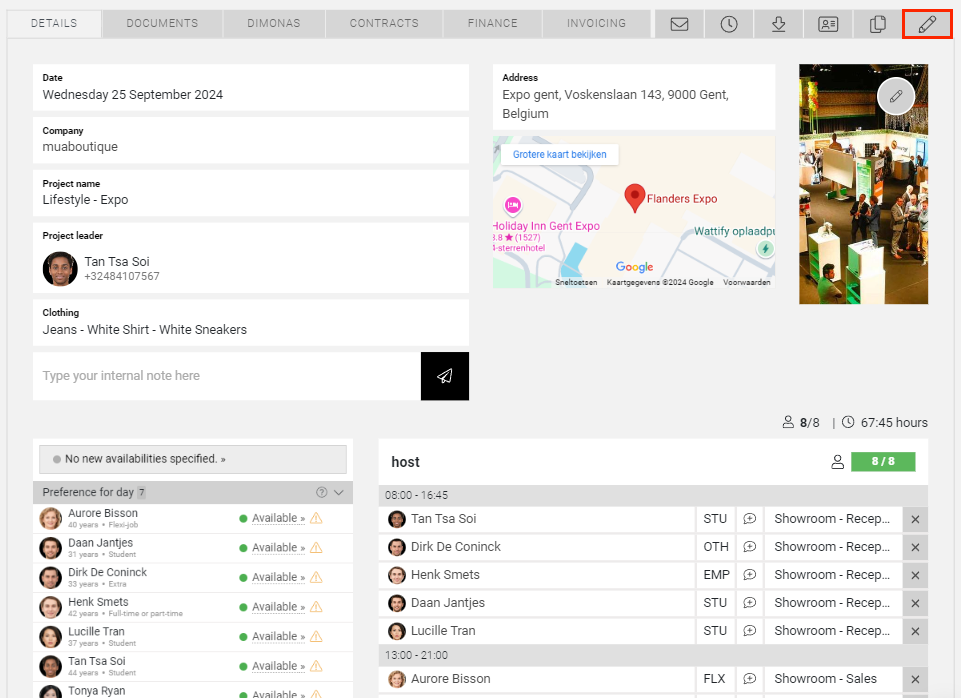
Project verwijderen:
Scrol naar de onderkant van de bewerkpagina van het project, waar u de optie VERWIJDER PROJECT zult vinden.
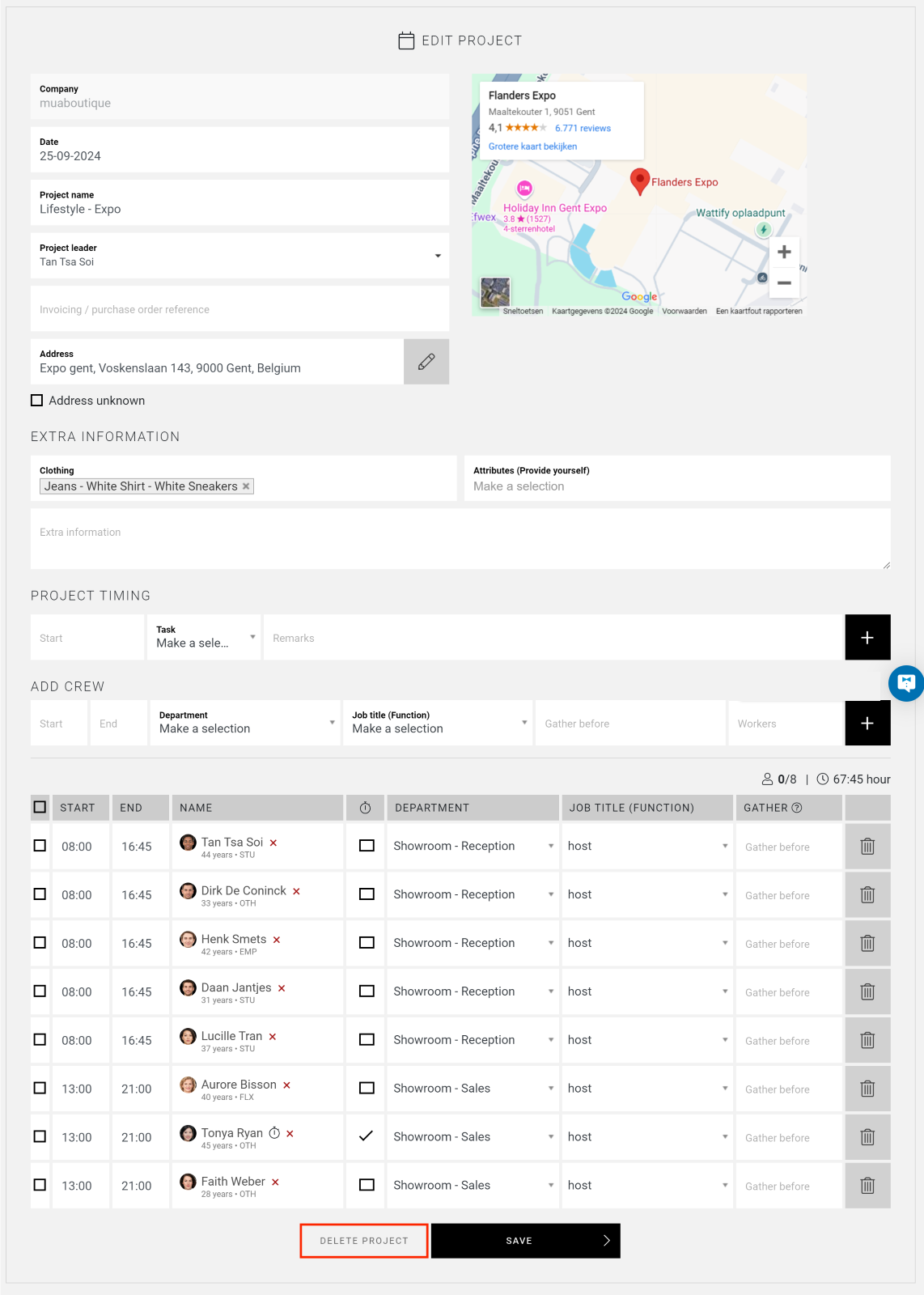
Bevestigen:
Wanneer u deze optie selecteert, verschijnt er een pop-up waarin wordt gevraagd of u zeker weet dat u het project wilt verwijderen. Bevestig om het project te verwijderen.
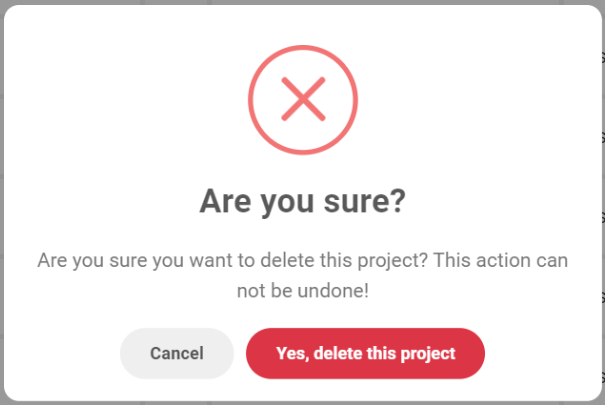
CrewTip! Projecten die in het verleden plaatsvinden of al zijn gestart, kunnen niet worden verwijderd, tenzij ze in de laatste 24 uur zijn aangemaakt. Na deze periode is het niet langer mogelijk om het project te verwijderen.
Verwijder een project als onderdeel van een werkschema
Als een project deel uitmaakt van een werkschema, is de knop voor verwijderen niet aanwezig en kan het project niet worden verwijderd zoals hierboven vermeld. In plaats daarvan moet u alle shiften van dit project verwijderen.
U heeft twee opties om dit te doen:
-
Shiften één voor één verwijderen:
-
Als het project niet veel shiften bevat, is deze optie het eenvoudigst. U navigeert naar de pagina WERKSCHEMAS en opent het weekrooster van het werkschema. Hier verwijdert u alle shiften van de dag waarvoor u het project wilt verwijderen, door op het prullenbak icoon in de rechterbovenhoek van elke shift te klikken. Meer informatie over het verwijderen van shiften vindt u hier.
-
Wanneer alle shiften zijn verwijderd, wordt het project automatisch uit de AGENDA verwijderd.
-
-
Shiften in bulk verwijderen:
-
Als een project veel shiften bevat, kunt u ervoor kiezen om shiften in bulk te verwijderen. Dit kan alleen door een dagproject van een werkschema te openen. Dit doet u via het weekrooster overzicht op de pagina WERKSCHEMAS, door op het oog icoon naast de datum van het project te klikken dat u wilt verwijderen, of via de AGENDA pagina.
-
Vervolgens opent u de bewerkweergave door op het potlood icoon in de rechterbovenhoek te klikken.
-
Hierna selecteert u alle shiften behalve één en verwijdert u ze met behulp van het prullenbak icoon in de bulkbewerkingsbalk. Er moet één shift overblijven, aangezien een project niet kan bestaan zonder shiften.
-
Ten slotte, om het project te verwijderen, navigeert u naar het weekoverzicht van het werkrooster en verwijdert u de laatste overgebleven shift zoals hierboven vermeld. Voor meer details over het bewerken van shiften in bulk, klik hier.
-
Shiften één voor één verwijderen:
Als het project niet veel shiften bevat, is deze optie het eenvoudigst. U navigeert naar de pagina WERKSCHEMAS en opent het weekrooster van het werkschema. Hier verwijdert u alle shiften van de dag waarvoor u het project wilt verwijderen, door op het prullenbak icoon in de rechterbovenhoek van elke shift te klikken. Meer informatie over het verwijderen van shiften vindt u hier.
Als het project niet veel shiften bevat, is deze optie het eenvoudigst. U navigeert naar de pagina WERKSCHEMAS en opent het weekrooster van het werkschema. Hier verwijdert u alle shiften van de dag waarvoor u het project wilt verwijderen, door op het prullenbak icoon in de rechterbovenhoek van elke shift te klikken. Meer informatie over het verwijderen van shiften vindt u hier.
Wanneer alle shiften zijn verwijderd, wordt het project automatisch uit de AGENDA verwijderd.
Wanneer alle shiften zijn verwijderd, wordt het project automatisch uit de AGENDA verwijderd.
Shiften in bulk verwijderen:
Als een project veel shiften bevat, kunt u ervoor kiezen om shiften in bulk te verwijderen. Dit kan alleen door een dagproject van een werkschema te openen. Dit doet u via het weekrooster overzicht op de pagina WERKSCHEMAS, door op het oog icoon naast de datum van het project te klikken dat u wilt verwijderen, of via de AGENDA pagina.
Als een project veel shiften bevat, kunt u ervoor kiezen om shiften in bulk te verwijderen. Dit kan alleen door een dagproject van een werkschema te openen. Dit doet u via het weekrooster overzicht op de pagina WERKSCHEMAS, door op het oog icoon naast de datum van het project te klikken dat u wilt verwijderen, of via de AGENDA pagina.
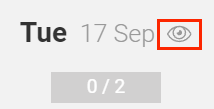
Vervolgens opent u de bewerkweergave door op het potlood icoon in de rechterbovenhoek te klikken.
Vervolgens opent u de bewerkweergave door op het potlood icoon in de rechterbovenhoek te klikken.

Hierna selecteert u alle shiften behalve één en verwijdert u ze met behulp van het prullenbak icoon in de bulkbewerkingsbalk. Er moet één shift overblijven, aangezien een project niet kan bestaan zonder shiften.
Hierna selecteert u alle shiften behalve één en verwijdert u ze met behulp van het prullenbak icoon in de bulkbewerkingsbalk. Er moet één shift overblijven, aangezien een project niet kan bestaan zonder shiften.
Ten slotte, om het project te verwijderen, navigeert u naar het weekoverzicht van het werkrooster en verwijdert u de laatste overgebleven shift zoals hierboven vermeld. Voor meer details over het bewerken van shiften in bulk, klik hier.
Ten slotte, om het project te verwijderen, navigeert u naar het weekoverzicht van het werkrooster en verwijdert u de laatste overgebleven shift zoals hierboven vermeld. Voor meer details over het bewerken van shiften in bulk, klik hier.
Verwijder een project als onderdeel van een terugkerend project
Om te leren hoe u één of meer projecten van een terugkerend project kunt verwijderen, klik hier.
Hopelijk hebben wij u met dit artikel verder geholpen!
Indien u nog vragen heeft, neem eerst even een kijkje in onze Crew Academy. Hier vindt u misschien het antwoord in één van onze artikelen.